Как синхронизировать пульт к телевизору и приставке dexp
Если у вас есть более/менее современный телевизор от DEXP и смартфон Xiaomi с ИК портом, то эти два гаджета легко можно заставить работать вместе.
В Xiaomi есть ИК порт и предустановленное приложение "MI пульт". Чтобы настроить пульт, достаточно выполнить следующее действие:
найдите в приложении телевизор Asano и добавьте его.
Все, пульт будет у вас работать! Я не уверен, что это подойдет к большинству телевизоров DEXP, но у меня все работает.
Я использую Xiaomi Redmi 5 Plus и телевизор DEXP F40C7100C.
Некоторые пользователи сообщают, что им Asano не подходит, но подходит Caixun. Пробуйте!
Честно, я попробовал большинство других производителей и именно с Asano у меня все получилось. Работают все клавиши на пульте.
Огромное спасибо всем читателям моего блога. Благодаря им я составил небольшую таблицу совместимости:
Если вы подобрали телевизор и пульт, а его нет в списке выше, то сообщите мне об этом! Я обновлю таблицу. Большое вам спасибо за это :)
Такой же телик Akira подошёл, при настройке вместо громкости другое выходит, но потом почти всё работает ответить
С новым годом ребзя! Спасибо за информацию дома буду испробую) redmi 5 plus в прошлом году небыло инфы такой в инете ответить
Dexp f32d7000c/w какую выбрать марку к этой модели? Выше названые не подходят ( Подскажите пожалуйста ответить
Dexp U55D9000K подошёл пульт от Konca. Не 100 % совпадение, но звук и каналы поменять работает. Honor 10. ответить
Телевизор Dexp H32E8000Q подошёл пульт от AOC. Не с первого раза, но настроился. Сейчас все работает. Телефон кстати Xiaomi A1 ответить
День добрый телевизор DEXP 40A7100 подобрал пульт от Changhong. Подобрался не сразу ,а на пятом варианте пульта ответить
Здравствуйте а на DEXP H39D8000Q тел редми8т какой подойдет, все предложенные выше не идут. Спасибо ответить
Ребята, у кого dexp f43e8000k, подходит АОС на 23 этапе вроде бы. И только в приложении zazaremote ответить
Попробуй приложение ZaZa Remote из Плей Маркета,под маркой Hisense заработало,до этого тоже не мог ничего подобрать ответить
DEXP F49D8200H с Ксиоми Redmi Not 9 есть контакт только через zazaremote, сработало на Hisense ответить
Долго не мог настроить Ред ми ноут 4 (глобал версия),пробовал много пультов,не получалось,тут увидел список,попробовал самый первый,Асано и вуаля ,теливизор рубин все заработало!Огромное спасибо всем,кто делился моделями. ответить
Телевизор DEXP U43D9000H. Только у Hisense в Mi remote смог найти кнопку вкл/выкл, остальные не работали. Помогла программа IR Code Finder NEC protocol в Google play. С помощью неё смог перебором автоматическим, а потом ручным подобрать все кнопки пульта. И в этой же программе создать свой пульт. //если импортировать csv файл, руками расширенный, то можно много кнопок использовать. ответить
Мой csv файл кнопок с NEC кодами: 1;Hisense TV;On;20DF0EF1;0;false 2;Hisense TV;YouTube;20DF1DE2;1;false 27;Hisense TV;Back;00FD12ED;2;false 23;Hisense TV;Ok;20DF857A;3;false 26;Hisense TV;^;20DF39C6;4;false 24;Hisense TV; ;20DFF906;7;false 18;Hisense TV;Настройки;20DFF10E;8;false 13;Hisense TV;Disable Audio;20DFAD52;9;false 16;Hisense TV;Режим отображения;20DFC13E;10;false 7;Hisense TV;VOL+;20DF659A;11;false 20;Hisense TV;Exit;20DFC53A;12;false 12;Hisense TV;VOL-;20DFA55A;13;false 3;Hisense TV;Режим звучания;20DF21DE;14;false 17;Hisense TV;Вводы;20DFCE31;15;false 5;Hisense TV;Медиа контент;20DF41BE;16;false 9;Hisense TV;Home;20DF718E;17;false 14;Hisense TV;Menu;20DFB14E;18;false 25;Hisense TV;HDMI 1;20DF3EC1;19;false 4;Hisense TV;Info;20DF25DA;20;false 6;Hisense TV;TV;20DF4DB2;21;false 8;Hisense TV;AV;20DF6E91;22;false 11;Hisense TV;16:9;20DFA15E;23;false 15;Hisense TV;HDMI 2;20DFBE41;24;false 10;Hisense TV;HDMI 3;20DF7E81;25;false ответить
В приложении zaza remote указываете модель ALL и каждую кнопку сканируете. Настройка не больше пары минут занимает. ответить

Настройка пульта Ростелеком для телевизора это очень важная процедура для настройки подключения и работы всех функций, которые предлагает современная телевизионная приставка.
В большинстве случаев настройка пульта происходит автоматически и без вмешательства пользователя. Однако, нередки ситуации, когда требуется ввести в действие дополнительные настройки. Например, при покупке нового телевизора, где не настроена работа с приставкой Ростелеком.
Тогда, чтобы настроить работу телевизора с пультом можно воспользоваться подробной информацией о том, как произвести настройку самостоятельно без необходимости посещения сервисного центра.
Способы настройки
Ростелеком предлагает своим абонентам большой выбор способов подключения кабельного и цифрового ТВ, Интернета. С помощью этих сервисов абоненты могут смотреть любимые телепередачи, скачивать музыку, смотреть фильмы онлайн, пользоваться различными социальными сетями и др.
Эти тюнеры используются в телевизорах с поддержкой стандарта DVB-T2. Если телевизор не поддерживает этот стандарт, то для его подключения Ростелеком рекомендует приобрести специальный тюнер.

Однако, есть несколько способов, которые позволят подключить Ростелекома к обычному телевизору: С помощью кабеля HDMI, который позволяет подключить телевизор к компьютеру или ноутбуку, а также к приставке. С помощью оптического кабеля, который подключается к ТВ-приставке.
Если телевизор старого образца (не поддерживает современный цифровой стандарт DVB-Т2), к нему можно подключить цифровое или кабельное телевидение Ростелекома при помощи антенного кабеля. В такой ситуации у человека есть возможность выбрать любой удобный вариант подключения к цифровому ТВ.
Ростелеком предлагает три способа подключения цифрового ТВ: 1) Подключение через приставку Ростелеком к смарт-телевизору; 2) Подключение через спутниковое ТВ; 3) Подключение через кабель Ростелеком.
Настройка пульта от Ростелекома для телевизора может проводится в ручном и автоматическом режиме. В первом случае пользователю придется самостоятельно подбирать и вносить изменения в список доступных каналов, во втором — искать их, используя определенные коды.

Настройка в ручном режиме
В отличие от многих производителей телевизионной техники, компания Ростелеком выпускает различные модели пультов, различающиеся между собой цветом кнопок и размерами их поверхности. Если вы приобрели пульт, который не подходит к телевизору, то его можно обменять без каких-либо проблем, так как каждый из них имеет свой стандарт и технические характеристики. Настроить пульт от Ростелекома можно в ручном режиме.
Для этого при выключенном телевизоре следует найти на нем кнопки меню и настроить их как описано ниже. Если не получается настроить управление с помощью пульта Ростелеком ТВ, то следует обратиться в техническую поддержку. Настройку меню осуществляет специальный алгоритм.

Автоматическая настройка
Автоматическая настройка пульта Ростелекома проводится в следующем порядке:
Если не получается настроить, то необходимо проделать операцию в обратном порядке, сначала отключив автопоиск. После этого следует снова включить его. Если не удалось найти каналы, значит, нужно искать причину, по которой не происходит поиск сигнала.
Если каналы не отображаются, при этом не работает пульт управления, можно попробовать перезагрузить телевизор.

Настройка с помощью кода
Разные марки телевизоров (Xiaomi, Самсунг и др.) и даже разные модели могут быть поддержаны разными кодами. Для каждого кода требуется отдельная настройка пульта. Поэтому, прежде чем приступать, необходимо ознакомиться со всеми кодами, которые поддерживает модель.
Если вы знаете код для своего телевизора, то попробуйте его изменить на более подходящий, и пульт начнет корректно работать. Если же ваш телевизор не поддерживает ни один из кодов, то стоит обратиться в техподдержку компании Ростелеком.
Настройка пульта Ростелеком для телевизора — это очень важная процедура для настройки подключения и работы всех функций, которые предлагает современная телевизионная приставка. В большинстве случаев настройка пульта происходит автоматически и без вмешательства пользователя.
Однако, нередки ситуации, когда требуется ввести в действие дополнительные настройки. Например, при покупке нового телевизора, где не настроена работа с приставкой Ростелеком. Тогда, чтобы настроить работу телевизора с пультом можно воспользоваться подробной информацией о том, как произвести настройку самостоятельно без необходимости посещения сервисного центра.

Коды Ростелеком для разных марок телевизоров.
Samsung
Филипс
Hitachi
Pioneer
Panasonic
Сброс пульта от Ростелекома до заводских настроек
Сброс пульта Винк Ростелеком до заводских настроек осуществляется на самом пульте, при помощи пяти кнопок, расположенных на корпусе пульта, рядом с ИК приемником. Нажимая их поочередно, необходимо произвести последовательные нажатия на каждую из кнопок, и после этого включить приемник на прием сигнала с пульта.

Ее можно будет восстановить с помощью USB-носителя. Следует также отметить, что данное устройство не предназначено для работы с файлами, объем которых больше 1 гигабайта.

Как устранить конфликт пультов
Конфликт пультов происходит, когда вы не можете одновременно управлять разными устройствами с одного пульта. При этом устройства могут быть и одинаковыми, например, телевизором и DVD-плеером фирмы Dexp или любой другой.
Появляется эта проблема из-за того, что разработчики программного обеспечения не всегда правильно разделяют функции между пультом и приложениями.
Например, когда используется приложение, которое поддерживает несколько пультов от одного производителя. Кроме того, на работу пульта может повлиять расстояние до передающей станции. В таком случае придется настроить пульт на расстоянии и не пытаться использовать устройство через более дальнее расстояние.
Также причиной конфликта может стать отсутствие синхронизации между устройствами. В таком случая пульты будут работать по-разному. Кроме того, Пульт от Ростелеком может конфликтовать и с другими пультами.
Обновите программное обеспечение пульта до последней версии. Перезагрузите пульт. Отключите питание пульта на пару минут. Включите пульт и проверьте, остались ли проблемы. Если дело в пульте, попробуйте заменить его. Если проблема не исчезла, обратитесь в техподдержку Ростелеком.

Что делать, если пульт не реагирует на нажатия и кнопки пульта стали очень тугими
Проверьте пульт на наличие механических повреждений. Возможно, пульт поврежден или неисправен. Если механические повреждения отсутствуют, то, скорее всего, дело в программной части. Попробуйте использовать другой пульт.
На несколько минут отключите питание на устройстве. Включите и проверьте работоспособность кнопок. Если все в порядке, смените пульт. Просмотрите, какой пульт подходит к вашему устройству.
Обычно пульт нужно подбирать по номеру модели. Если вам не удалось решить проблему с пультом вашего устройства, свяжитесь со службой поддержки Ростелеком. Они помогут вам определить, в чем может быть проблема.

Что делать если пульт Ростелеком перестал работать?
Очень часто пользователи сталкиваются с проблемой, когда на пульте Ростелеком перестают работать кнопки. При этом могут не работать все кнопки или отдельные сегменты. В этом случае, в первую очередь, нужно проверить, какое именно устройство находится в рабочем состоянии.
Многие пользователи не понимают, почему на пульте управления Ростелеком перестали работать кнопки, если в системе установлен другой прибор, к примеру, другой пульт управления TV. Это может произойти в том случае, если по ошибке была выбрана не та модель. Следует обратить внимание на тот факт, что разные модели могут иметь различный принцип работы. Иногда пользователи забывают поменять пульты Ростелеком друг на друга и в результате этого устройства перестают работать.
Также пульт Ростелеком может перестать работать, если пользователь решил его отремонтировать самостоятельно. Для этого нужно просто нажать соответствующие кнопки и приборы начнут действовать.
Чтобы отремонтировать пульт Ростелеком самостоятельно, следует снять с прибора верхнюю панель и посмотреть, нет ли там следов попадания жидкости. Если они есть, то необходимо просушить устройство.
После этого необходимо собрать пульт Ростелеком и попробовать им пользоваться. У некоторых пользователей может возникнуть вопрос, как быть, если пульт Ростелеком, которым они пользуются много лет, перестал работать. Обычно эта ситуация возникает из-за того, что на прибор попала влага.
Это вполне может привести к тому, что устройство будет постоянно ломаться. В данной ситуации следует внимательно посмотреть на пульт Ростелеком. Зачастую там находятся небольшие дефекты и их можно заделать.
Если же пульт Ростелеком был разбит, то его необходимо выбросить, так как подобные устройства не подлежат ремонту.
Пульт Ростелеком будет нормально функционировать, если соблюдать правила эксплуатации и ухода за ним. Это поможет избежать проблем с подачей сигнала на пульт Ростелеком у пользователей. Пульт Ростелеком считается достаточно надёжным устройством, которое способно прослужить длительное время. Но это всё-таки возможно только в том случае, если его владелец будет всегда бережно относиться к нему.

Принцип работы пульта основан на передаче сигнала определенной частоты на приемник ТВ, ресивера или другого оборудования. С необходимостью привязки, как правило, сталкиваются при неисправности ПДУ, замене устройства или обнулении настроек. О том, как запрограммировать пульт и какие существуют эффективные способы, читайте ниже.
2. Как подключить интеллектуальный пульт (Smart Touch Control)
Ниже вы найдете инструкции для различных серий телевизоров Samsung.
Нажмите здесь, чтобы узнать о подключении пульта к телевизору T, R, N, M, Q, LS, K-серии
Установите две батарейки в пульт. Тип батареек, АА или ААА, зависит от модели телевизора. Информацию о типе батареек можно посмотреть в отсеке для батареек на пульте или в инструкции пользователя.
Батарейки могут устанавливаться как спереди,

так и сзади пульта.
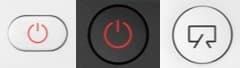
Включите телевизор с помощью кнопки POWER на пульте.
При первом включении пульт должен подключиться автоматически. Если этого не произошло, направьте пульт на телевизор на расстоянии 30-50 см, затем одновременно нажмите кнопки RETURN и PLAY/PAUSE и удерживайте их не менее 3-х секунд.
Нажмите здесь, чтобы узнать о подключении пульта к телевизору J-серии
Установите две батарейки в пульт. Тип батареек: АА или ААА, зависит от модели телевизора. Информацию о типе можно посмотреть в отсеке для батареек на пульте или в инструкции пользователя.

Включите телевизор с помощью кнопки POWER на пульте.
При первом включении пульт должен подключиться автоматически. Если этого не произошло, направьте пульт на телевизор на расстоянии 30-50 см, затем одновременно нажмите кнопки RETURN/EXIT и EXTRA и удерживайте их до появления информации о сопряжении телевизора и пульта в левом нижнем углу экрана.
Нажмите здесь, чтобы узнать о подключении пульта к телевизору H-серии
Установите две АА батарейки в пульт.

Включите телевизор с помощью кнопки POWER на пульте.

Направьте пульт на телевизор на расстоянии 30-50 см, затем одновременно нажмите кнопки RETURN и GUIDE и удерживайте их до появления логотипа Bluetooth в левом нижнем углу экрана.
Нажмите здесь, чтобы узнать о подключении пульта к телевизору E-серии
Установите две ААА батарейки в пульт.
Направьте пульт на телевизор на расстоянии 30-50 см, затем нажмите кнопку PAIRING на задней части пульта и удерживайте ее не менее 3-х секунд.
Нажмите здесь, чтобы узнать о подключении пульта к телевизору F-серии
Установите две ААА батарейки в пульт.

Найдите кнопку PAIRING , которая расположена под задней крышкой пульта над отсеком для батареек. На расстоянии 30-50 см от телевизора нажмите и удерживайте кнопку PAIRING до появления логотипа Bluetooth в левом нижнем углу экрана.
На упаковке устройства, в инструкции или, в некоторых случаях, на корпусе самого устройства, должно быть подробно написано, как войти в режим настройки устройства. Обычно это делается нажатием на кнопку или комбинацию кнопок, например, SET и POWER.
Некоторые универсальные пульты настраиваются с компьютера или смартфона при помощи специальных приложений. Другие — при помощи экрана телевизора или даже отдельного маленького дисплея, встроенного в сам пульт.
Сброс настроек
В том случае, когда в ходе программирования что-то не сложилось как нужно, можно выполнить сброс настроек ПДУ к исходным установкам. Когда устройство удастся перезагрузить, настраивать его придётся заново.
Как найти код телевизора DEXP?
Как настроить универсальный пульт DEXP известно далеко не всем, кто впервые его приобрел.
…
Как узнать код телевизора
Как узнать код для универсального пульта?
Как подключить пульт к телевизору?
Как понять подходит ли пульт к телевизору?
В основном маркировка на пульте находится на его лицевой стороне, реже под крышкой батареечного отсека как у некоторых пультов Philips, и еще реже на задней крышке. Однако, маркировки на пульте может совсем не быть. В этом случае нужно отталкиваться от модели, к примеру, телевизора или DVD плеера.
Как разблокировать пульт ДУ?
Что делать если телевизор не реагирует на пульт?
Неполадки, которые можно устранить самостоятельно
Самая простая причина, когда телевизор не реагирует на пульт — батарейки. Попробуйте заменить их и проверьте пульт снова. Окислились контакты платы пульта. Разберите пульт и протрите контакты платы пульта ваткой, смоченной в спирте.
Как разблокировать универсальный пульт?
Чтобы разблокировать универсальный пульт надо войти в сервисное меню. Для этого можно воспользоваться такими комбинациями клавиш:
Как узнать код ТВ устройства?
Код модели телевизора можно узнать несколькими способами:
- В меню телевизора. Откройте меню телевизора, выберите пункт Поддержка → Обращение в Samsung.
- На заводской наклейке. Наклейка расположена на задней панели телевизора.
Как настроить пульт Ростелекома на телевизор DEXP?
Инструкция по решению проблемы:
- Направьте пульт на приставку, одновременно нажмите и удерживайте в течение 5 секунд кнопки OK и POWER. Если индикатор на кнопке POWER мигнул 2 раза — пульт вошел в режим программирования.
- Выберите первый код из списка: 3220 3221 3222 3223 3224, введите его с ПДУ .
Как подключить телефон к телевизору DEXP?
Как настроить универсальный пульт для телевизора Панасоник?
Подключить универсальный пульт к телевизору Панасоник, используя УПДУ HUAYU: Запустив телик, зажмите – Set и Power.
…
- Зажмите клавишу TV и держите, пока не заметите непрерывно горящий индикатор.
- Тыкните на Mute.
- После процедуры поиска удостоверьтесь, что настройка прошла успешно.
Как перепрограммировать пульт телевизора?
Читайте также:


